5 게임 레벨을 무료로 레벨 업하는 교정 설정.
요약
-
사전 설정 사진 모드를 시작점으로 사용하되 “생생한”옵션을 피하거나 특정 색상 영역에 잠그는 옵션을 피하십시오.
-
게임 내 그림자를 검은 색으로 유지하기 위해 밝기와 대비가 미세 조정되어야하며 여전히 적과 장애물을 볼 수있는 충분한 세부 사항을 제공합니다.
-
색 온도/흰색 균형은 중립적이거나 약간 따뜻한 6500k 이상으로 조정해야합니다.
어리석은 곳입니다 감시 장치 처음부터 설정 PC 게임 또는 연주 콘솔 게임 데스크탑에서. 대부분의 디스플레이 제조업체는 고객에게 상자에서 사용할 수있는 것을 제공하기를 원합니다. 결국 불만이 없다면이 목록이 필요하지 않을 수 있습니다. 가장 중요한 것은 당신이 놀기 위해 앉을 때 얼마나 행복한 지입니다.
그러나 최상의 결과를 얻으려면 일반적으로 교정이 필요한 몇 가지 디스플레이 설정이 있습니다. 제조업체는 모든 하드웨어 구성을 설명 할 수는 없으며 주변에있는 객실 조명이 훨씬 적습니다. 그리고 우리 모두는 개인적인 취향을 가지고 있습니다. 한 사람은 더러운 흑암을 요구할 수 있지만, 다른 사람은 모든 세부 사항을 볼 수있는 한 Overbright 이미지를 사용하면 괜찮을 수 있습니다.
이런 이유로, 구문 기간 메뉴 또는 제조업체의 번들 소프트웨어를 통한 교정을 실험 해보십시오. 아래 권장 사항은 경험을 바탕으로 한 것입니다.

관련된
당신의 스위치 2는 이것을 할 수 없지만 내 스팀 데크는
핸드 헬드 PC를 통해 스위치를 얻는 것에 대해 두 번 생각할 수 있습니다.
1
사진, 게임 및 기타 사전 설정 모드
쉬운 방법으로
해적
모니터에는 다양한 설정을 동시에 변경할 수있는 사진, 게임 또는 기타 사전 설정 모드가 있어야합니다. 당신이 볼 수있는 사전 설정은 모니터의 제조사 및 모델에 따라 다릅니다. 일반적으로 게임 지향적 인 것을 선택한 다음이 목록의 다른 권장 사항으로 사용자 정의해야합니다. 게임 사전 설정은 성능 사양을 강조 할 가능성이 더 높습니다. 그 후 밝기 및 색상 채도와 같은 항목은 맛의 문제입니다.
피해야 할 두 가지 공통 사전 설정 유형이 있습니다. “생생한”모드는 처음에는 인상적으로 보일 수 있지만 잠시 후 부자연스럽게 느끼거나 세부 사항을 숨길 수있는 방식으로 밝기와 채도를 높이는 경향이 있습니다. 다른 하나는 색상을 “SRGB”와 같은 특정 영역으로 제한하는 모든 것입니다. 이것들은 잠재적으로 다른 설정을 잠재적으로 잠글 수 있으며, 어쨌든 전문 편집자, 일러스트 레이터, 모델러 또는 사진 작가가 아니라면 색상 정확도에 대해 걱정할 필요가 없습니다.

관련된
Windows 11에서 게임을 무료로 업그레이드하는 데 사용하는 4 가지 트릭
자신의 요구가 다를 수 있지만 이러한 아이디어 중 하나 또는 두 개 이상이 유용해야합니다.
2
밝기, 감마 및 대비
완벽한 균형을 찾습니다
아이 도스
이러한 설정은 놀랍게도 게임 플레이에 중요 할 수 있습니다. 액션 게임과 스텔스 시퀀스에서 너무 낮게 설정하면 적이나 때로는 자신의 성격을 발견하기가 어려울 수 있습니다. 반대로, 그것들을 너무 높이 설정하면 게임의 시각적 매력 (예 : 그림자를 회색으로 바꾸거나 세부 사항을 없애는 등의 시각적 매력을 망칠 수 있습니다.
작고 보기 어리석은 동물 명도 LCD/미니 이드 모니터의 백라이트 또는 OLED의 전체 휘도를 조정합니다. 조정 감마 대비를 통해 비슷한 것을 달성합니다. 게임 목적을 위해서는 감마를 내버려 두어야하지만 전체 세부 사항에 영향을 미치지 않고 그림자가 검은 색 (또는 거의 검은 색)이 될 때까지 밝기 균형을 맞춰야합니다. 참조 사진을 사용하거나 어두운 그림자와 밝은 영역이 모두있는 게임 장면을 사용하십시오. 당신은 일을 완벽하게하기 위해 몇 번 이나이 작업을 수행해야하거나, 게임 내 설정을 사용하여 물건을 개선 할 수있을 정도로 완벽한 일을해야 할 수도 있습니다.
별도의 경우 차이 설정, 이것을 조금씩 올리면 그래픽에 여분의 펀치가 줄어들 수 있지만 여기서 강조되는 것은 “작은”에 있어야합니다. 너무 멀리 가면서 (어느 방향 으로든) 세부 사항을 빨리 익사하며 모니터가 지원하는 경우도 필요하지 않을 수 있습니다. HDR (높은 다이나믹 레인지).
모니터에 독립적 인 경우 검은 수준 설정, 이미 밝기와 대비로 시간을 보냈다면 아마도 이것을 떠날 수 있습니다.

관련된
2025 년 OLED vs Mini-Ed vs QLED : 어떤 TV 기술을 사야합니까?
오늘은 재산을 쓰지 않고 놀라운 이미지 품질을 얻을 수 있습니다.
3
온도, 흰색 균형 및 기타 색상 설정
교정 도구가 필요하지 않습니다
모든 모니터에는 색조, 색조, 온도 및 채도와 같은 색상 설정이 장착되어 있습니다. 빨간색이 이상적이라고 생각하지 않는다면 채널별로이를 조정할 수도 있습니다.
하나를 제외 하고이 옵션의 대부분을 그대로 두는 것이 좋습니다. 온도때때로 화이트 밸런스. 두 번째 용어는 매우 적절합니다. 일반적으로 목표는 백인을 완벽하게 중립으로 보이게하는 것입니다. 표준 모니터 온도는 약 6500K이지만 더 따뜻한 이미지 측면에서 6000 또는 5000K에 가깝게 설정할 수 있습니다 (예, 혼란 스럽습니다). 온도가 높을수록 모든 것에 시원하고 푸르스름한 색조가 추가됩니다.
모니터에 컬러 사전 설정이있는 경우 잘 조정하기 전에 먼저 실험하는 것은 나쁜 생각이 아닙니다. 그러나 다시 한번, “생생한”옵션을 건너 뛰면 공격적인 밝기와 채도 수준을 피하십시오.

관련된
이 6 가지 기능을 확인하지 않고 휴대용 모니터를 구입하지 마십시오.
이 기능은 워크 플로 및 효율성을 향상시키기위한 올바른 휴대용 모니터를 찾는 기능입니다.
4
응답 시간/오버 드라이브
가장 빠른 설정이 항상 최고는 아닙니다
록 스타
일반적으로, 가능할 때마다 게임 모니터의 응답 시간을 줄이는 것이 중요합니다. 과도한 지연은 가시 입력 지연으로 이어질 수 있으므로 헤드 샷을 착륙하거나 하나에 맞는 것의 차이를 의미 할 수 있습니다.
이를 위해 일부 모니터는 헌신했습니다 응답 시간 또는 오버 드라이브 설정. 즉, 일반적으로 정상/중간 범위 수준으로이를 남겨 두는 것이 가장 좋습니다. 경쟁력있는 e-Sports 게이머 인 경우에만 더 높아집니다. 대부분의 게임 모니터는 더 빠르지 않더라도 이미 기본적으로 5ms의 응답 시간에 가까운 5ms가 있어야하기 때문입니다. 오버 드라이브를 최대로 밀면 운동 효과가 산만해질 수 있습니다.
당신이 무엇을 하든지 응답 시간을 뒤로 스로틀하지 마십시오. 그것은 불필요한 지연을 도입 할뿐만 아니라 게임이 가질 수있는 것보다 추가 모션 블러를 추가 할 것입니다.

관련된
순서대로 Grand Theft Auto 시리즈를 재생하는 방법
Grand Theft Auto 시리즈는 생각보다 더 연결되어 있습니다. 이것은 게임을 연대순으로 그리고 출시하여 게임을하는 방법입니다.
5
새로 고침 속도, Freesync 및 G-Sync
쇼핑 스마트가 중요한 부분입니다
빠른 프라이머의 경우 새로 고침 속도는 디스플레이 업데이트가 얼마나 빨리 업데이트 될 수 있는지 측정합니다. 물론 연결된 PC 또는 콘솔이 프레미터에 충분히 강력하다고 가정하면 60Hz 모니터 업데이트가 초당 최대 60 회 업데이트됩니다. 게임의 경우 120Hz 이상의 모니터를 지원하는 것이 가장 좋습니다. VRR (가변 새로 고침) 기술. 이것은 렌더링 된 컨텐츠와의 새로 고침 속도와 일치하므로 화면 찢어짐과 같은 아티팩트를 처리 할 가능성이 줄어 듭니다.
AMD와 NVIDIA에는 PC 용 자체 VRR 형식이 있습니다. freesync 그리고 g-sync각기. 모니터의 호환성과 물론 AMD- 또는 NVIDIA 기반 그래픽 카드를 사용하는지 확인하십시오. 좋은 소식은 모니터가 게이트에서 두 형식을 모두 지원하지 않는다고 가정 할 때, 반대 플랫폼의 GPU와 하나의 형식을 일치시킬 수 있다는 것입니다. AMD 및 NVIDIA의 모니터 호환성 목록을 확인하고 소프트웨어 도구를 사용하여 물건을 켜십시오.
어떤 형태의 VRR은 항상 활성화되어야합니다. 이와 함께 최대 새로 고침 속도를 설정할 수있는 옵션이있는 경우 항상 모니터 및 GPU 조합 지원이 가장 높은 속도 여야합니다.

당신은 또한 좋아할 것입니다
PEV 또는 개인 전기 자동차에 대해 알아야 할 모든 것
전자 자전거 및 스쿠터와 같은 PEV를 사용하여 심부름을 탐색하거나 실행하거나 통근 속도를 높일 수 있습니다.

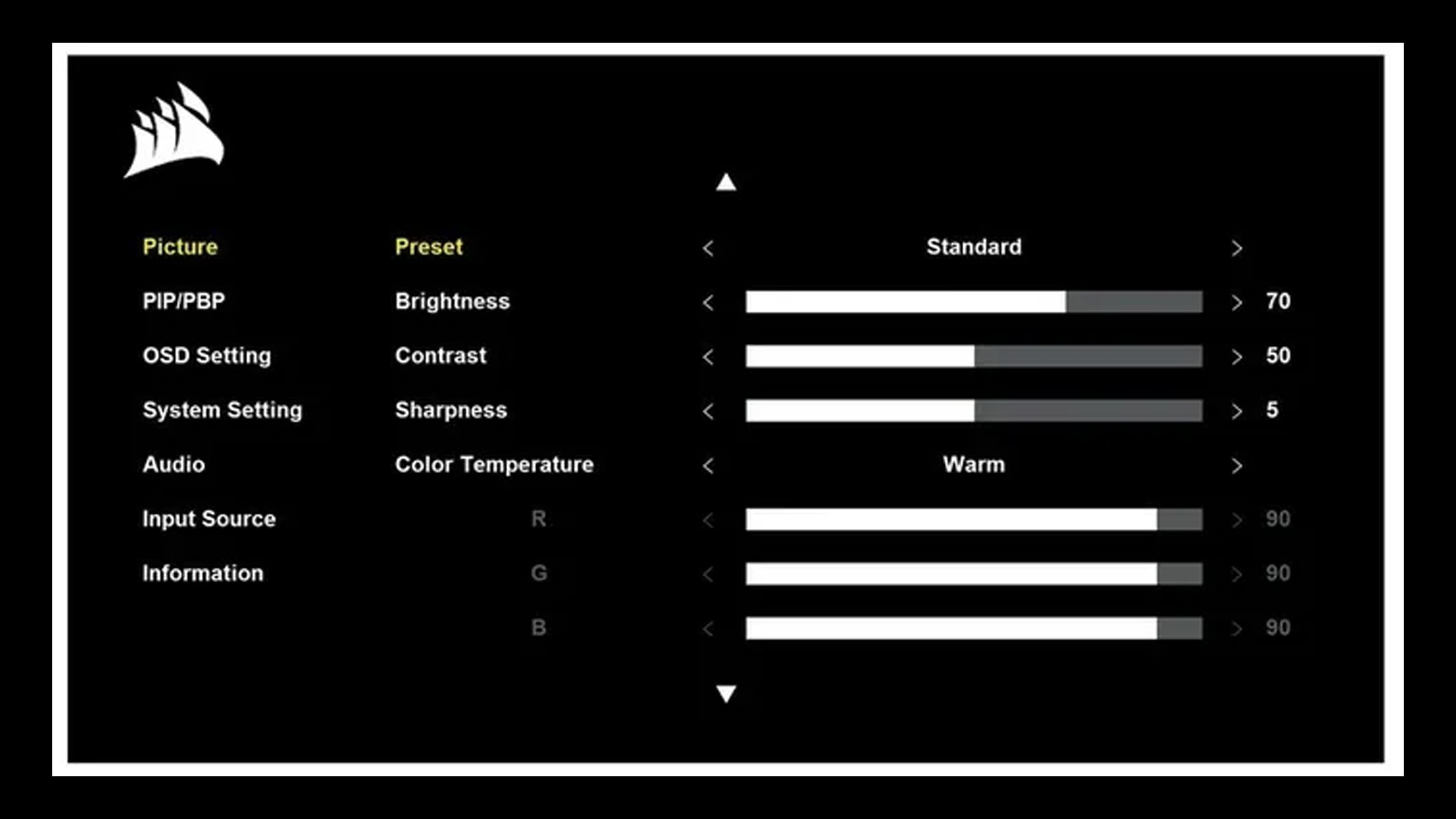

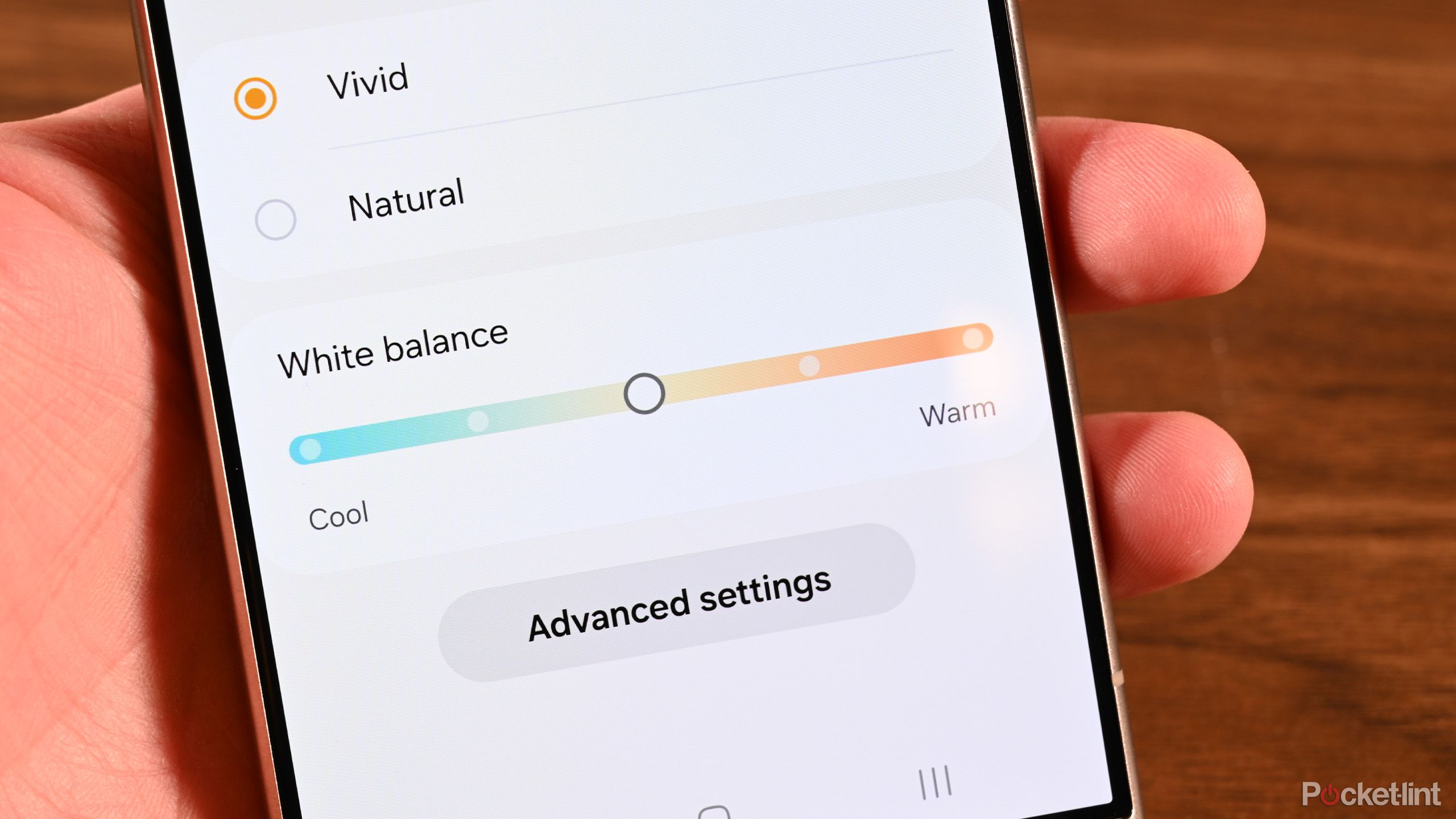

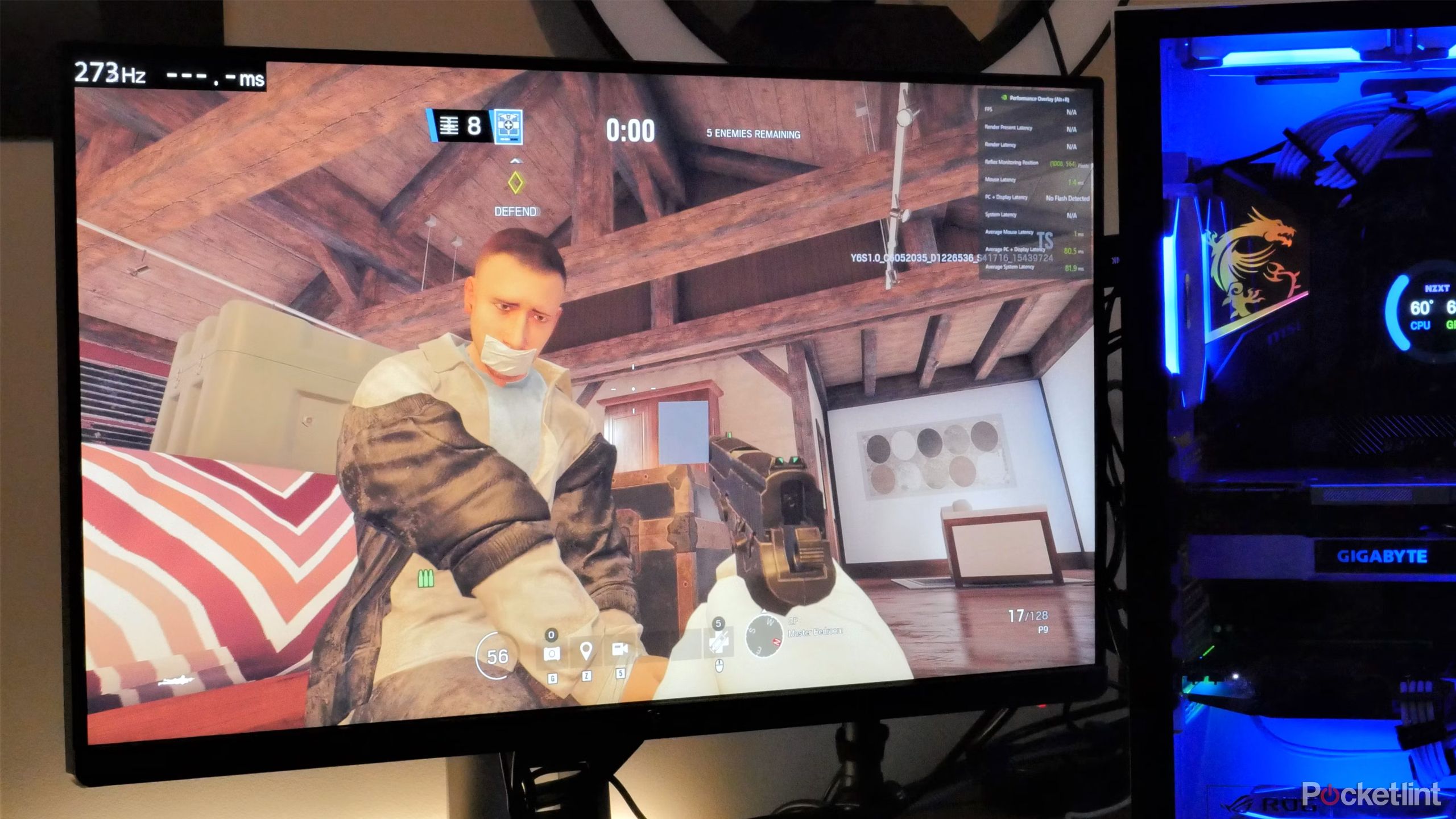













Post Comment